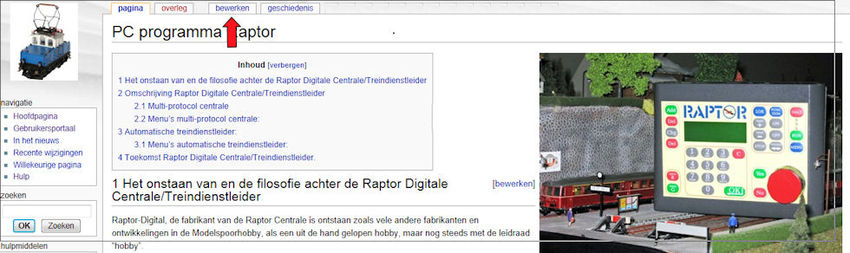Help:Snelcursus/Bewerken: verschil tussen versies
k (test, 1e schermprint toegevoegd) |
k |
||
| Regel 16: | Regel 16: | ||
===''Stap 2:'' Wijzig de tekst=== | ===''Stap 2:'' Wijzig de tekst=== | ||
Als je op '''''bewerken''''' hebt geklikt verschijnt een ''bewerkingsscherm'' met daarin de ''brontekst'' van de pagina. Typ in het bewerkingsscherm om informatie te veranderen of toe te voegen. | Als je op '''''bewerken''''' hebt geklikt verschijnt een ''bewerkingsscherm'' met daarin de ''brontekst'' van de pagina. Typ in het bewerkingsscherm om informatie te veranderen of toe te voegen. | ||
| − | [[Bestand:Snelcursusbewerkingsscherm.PNG| | + | [[Bestand:Snelcursusbewerkingsscherm.PNG|850px|center]] |
<div style="clear:both"></div> | <div style="clear:both"></div> | ||
In de brontekst zie je meestal, behalve de gewone tekst van de pagina, ook allerlei codes staan. Deze codes zijn bedoeld voor opmaak, afbeeldingen, etc. Daarover krijg je in het vervolg van deze snelcursus meer uitleg. | In de brontekst zie je meestal, behalve de gewone tekst van de pagina, ook allerlei codes staan. Deze codes zijn bedoeld voor opmaak, afbeeldingen, etc. Daarover krijg je in het vervolg van deze snelcursus meer uitleg. | ||
| Regel 22: | Regel 22: | ||
===''Stap 3:'' Klik op ''Pagina opslaan''=== | ===''Stap 3:'' Klik op ''Pagina opslaan''=== | ||
Als je klaar bent met bewerken, kun je onderaan het bewerkingsscherm op de knop '''Pagina opslaan''' klikken: | Als je klaar bent met bewerken, kun je onderaan het bewerkingsscherm op de knop '''Pagina opslaan''' klikken: | ||
| − | [[Bestand:Snelcursuspaginaopslaan.PNG| | + | [[Bestand:Snelcursuspaginaopslaan.PNG|850px|center]] |
<div style="clear:both"></div> | <div style="clear:both"></div> | ||
Als je op '''Pagina opslaan''' hebt geklikt, zijn je wijzigingen voortaan zichtbaar voor iedereen die Wiki.3rail kan bezoeken, waar ook ter wereld! | Als je op '''Pagina opslaan''' hebt geklikt, zijn je wijzigingen voortaan zichtbaar voor iedereen die Wiki.3rail kan bezoeken, waar ook ter wereld! | ||
| Regel 28: | Regel 28: | ||
===Toon bewerking ter controle=== | ===Toon bewerking ter controle=== | ||
Je kunt je wijzigingen vooraf te controleren door de knop '''Toon bewerking ter controle''' gebruiken: | Je kunt je wijzigingen vooraf te controleren door de knop '''Toon bewerking ter controle''' gebruiken: | ||
| − | [[Bestand:Snelcursustoonbewerkingtercontrole.PNG| | + | [[Bestand:Snelcursustoonbewerkingtercontrole.PNG|850px|center]] |
<div style="clear:both"></div> | <div style="clear:both"></div> | ||
{{infobox}} | {{infobox}} | ||
| Regel 43: | Regel 43: | ||
</div>{{nobots}} | </div>{{nobots}} | ||
| − | [[Categorie | + | [[Categorie:Help|*Snelcursus, Bewerken]] |
Versie van 25 mrt 2012 21:44
Sjabloon:Wiki.3rail:Snelcursus/Header
Sjabloon:Gesproken Wikipedia klein
Zoals je hebt kunnen zien, gaat het bewerken van Wikipediapagina's in drie stappen:
Stap 1: Klik op bewerken
Boven iedere pagina staat een knop "bewerken" (met uitzondering van enkele beveiligde pagina's). Kijk maar:
Stap 2: Wijzig de tekst
Als je op bewerken hebt geklikt verschijnt een bewerkingsscherm met daarin de brontekst van de pagina. Typ in het bewerkingsscherm om informatie te veranderen of toe te voegen.
In de brontekst zie je meestal, behalve de gewone tekst van de pagina, ook allerlei codes staan. Deze codes zijn bedoeld voor opmaak, afbeeldingen, etc. Daarover krijg je in het vervolg van deze snelcursus meer uitleg.
Stap 3: Klik op Pagina opslaan
Als je klaar bent met bewerken, kun je onderaan het bewerkingsscherm op de knop Pagina opslaan klikken:
Als je op Pagina opslaan hebt geklikt, zijn je wijzigingen voortaan zichtbaar voor iedereen die Wiki.3rail kan bezoeken, waar ook ter wereld!
Toon bewerking ter controle
Je kunt je wijzigingen vooraf te controleren door de knop Toon bewerking ter controle gebruiken:
Sjabloon:Infobox | |20pxTip: Heb je de tekst al opgeslagen en kom je erachter dat je toch een fout hebt gemaakt? Geeft niets! Je kunt gewoon opnieuw op "bewerken" klikken en de fout verbeteren. |} Als je op Toon bewerking ter controle hebt geklikt, zie je hoe de pagina er uit zal gaan zien na je bewerking, voordat je de pagina echt hebt gewijzigd. Iedereen maakt fouten; deze optie zorgt ervoor dat je ze tijdig ontdekt.
Deze knop maakt het ook mogelijk om te experimenteren met de opmaak. Denk er echter wel aan om na het controleren naar beneden te scrollen en alsnog op "Pagina opslaan" te drukken!